
மந்திரக்கோலை - ஃபோட்டோஷாப் திட்டத்தில் "ஸ்மார்ட்" கருவிகளில் ஒன்று. படத்தின் ஒரு குறிப்பிட்ட தொனியில் அல்லது வண்ணத்தின் பிக்சல்களின் தானியங்கு தேர்வில் செயல்பாட்டின் கொள்கை உள்ளது.
ஃபோட்டோஷாப் "மேஜிக் வாண்ட்" கருவி
பெரும்பாலும் கருவிகளின் சாத்தியக்கூறுகள் மற்றும் அமைப்புகளை புரிந்து கொள்ளாத பயனர்கள் அதன் வேலையில் ஏமாற்றம் அடைந்துள்ளனர். இது ஒரு குறிப்பிட்ட தொனி அல்லது வண்ணத்தை ஒதுக்கீடு செய்வதற்கான தோற்றமளிக்கும் சாத்தியமற்றது. இந்த பாடம் வேலை செய்ய அர்ப்பணிக்கப்படும் "மந்திரக்கோலை" . கருவி பொருந்தும் படங்களை தீர்மானிக்க கற்றுக்கொள்வோம், அதேபோல் அமைக்கவும்.
Photoshop CS2 பதிப்பு அல்லது முந்தைய பயன்படுத்தி போது "மந்திரக்கோலை" இடது புறத்தில் அதன் ஐகானை வெறுமனே கிளிக் செய்வதன் மூலம் நீங்கள் தேர்வு செய்யலாம். CS3 பதிப்பில், ஒரு புதிய கருவி பெயரிடப்பட்டுள்ளது "வேகமாக ஒதுக்கீடு" . இது அதே பிரிவில் வைக்கப்படுகிறது மற்றும் இயல்புநிலை குழு துல்லியமாக காட்டப்படும். நீங்கள் CS3 க்கு மேலே ஃபோட்டோஷாப் பதிப்பைப் பயன்படுத்தினால், நீங்கள் ஐகானில் கிளிக் செய்ய வேண்டும் "வேகமாக ஒதுக்கீடு" மற்றும் கீழ்தோன்றும் பட்டியலில் காணலாம் "மந்திரக்கோலை".
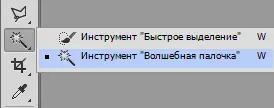
கருவியின் செயல்பாட்டின் கொள்கை
முதலில், உதாரணத்தை பார்க்கலாம் "மந்திரக்கோலை" . நீங்கள் ஒரு சாய்வு பின்னணி மற்றும் ஒரு குறுக்கு ஒரு-ஃபோட்டான் வரி போன்ற ஒரு படத்தை வேண்டும் என்று நினைக்கிறேன்:

ஃபோட்டோஷாப் கருத்துப்படி, அதே தொனியில் (வண்ணம்) உள்ளிட்ட அந்த பிக்சல்கள் தேர்ந்தெடுக்கப்பட்ட பகுதிக்கு கருவி ஏற்றுகிறது. நிரல் நிறங்களின் டிஜிட்டல் மதிப்புகளை தீர்மானிக்கிறது மற்றும் அதனுடன் தொடர்புடைய தளத்தை சிறப்பித்துள்ளது. சதி மிகவும் பெரிய மற்றும் ஒரு monophonic நிரப்பு இருந்தால், இந்த வழக்கில் "மந்திரக்கோலை" வெறுமனே தவிர்க்க முடியாதது.
உதாரணமாக, எங்கள் படத்தில் நீல சதி முன்னிலைப்படுத்த வேண்டும். தேவையில்லை என்று அனைத்து நீல துண்டு எந்த இடத்தில் இடது சுட்டி பொத்தானை அழுத்த வேண்டும். இந்த மதிப்பீட்டிற்கு தொடர்புடைய பிக்சல்களின் தேர்ந்தெடுக்கப்பட்ட பகுதிக்குள் நிழலின் மதிப்பை தானாகவே தீர்மானிக்கப்படும்.
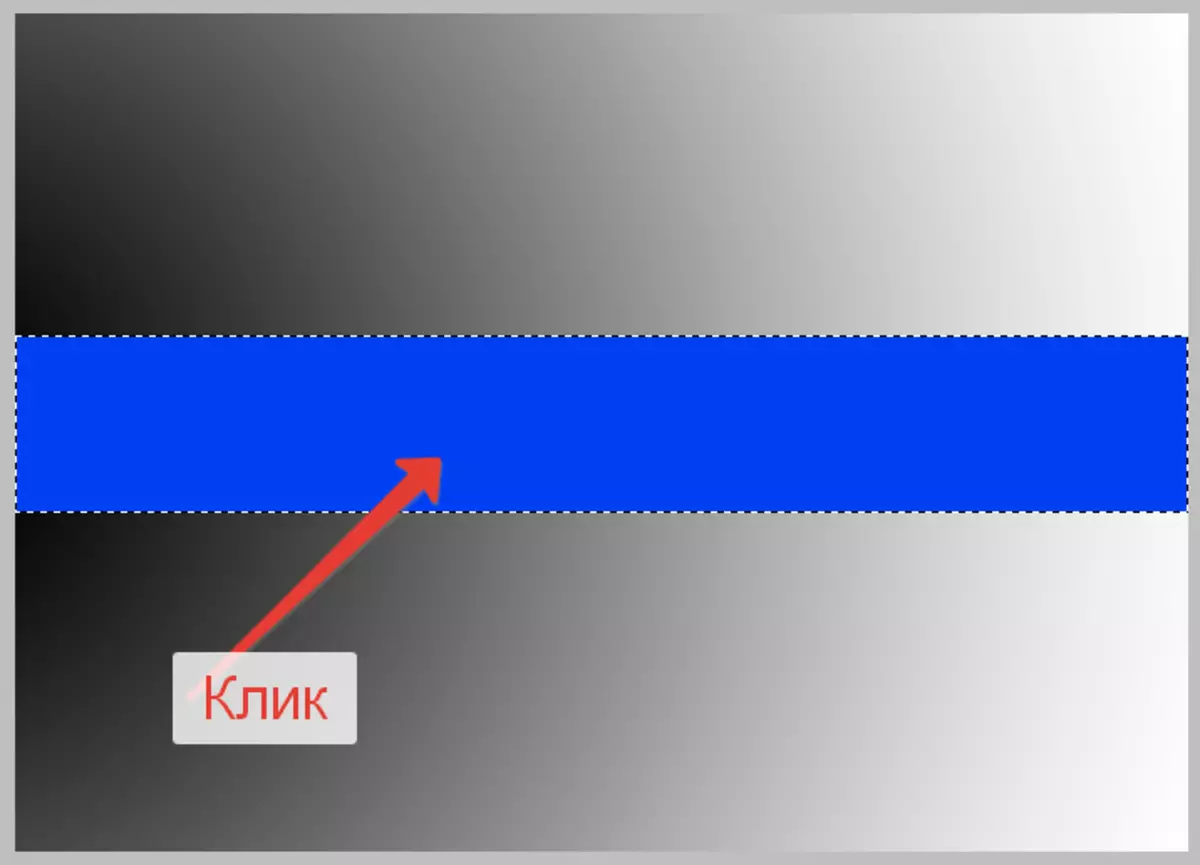
அமைப்புகள்
- "சேர்க்கை". முந்தைய நடவடிக்கை போதுமானதாக இருந்தது, ஏனெனில் தளம் ஒரு monophonic நிரப்பு இருந்தது, அதாவது, துண்டு மீது நீல வேறு நிழல்கள் இல்லை. பின்னணியில் சாய்வு செய்ய கருவியை நீங்கள் பயன்படுத்தினால் என்ன நடக்கும்? சாய்வு உள்ள சாம்பல் பகுதியில் கிளிக் செய்யவும்.
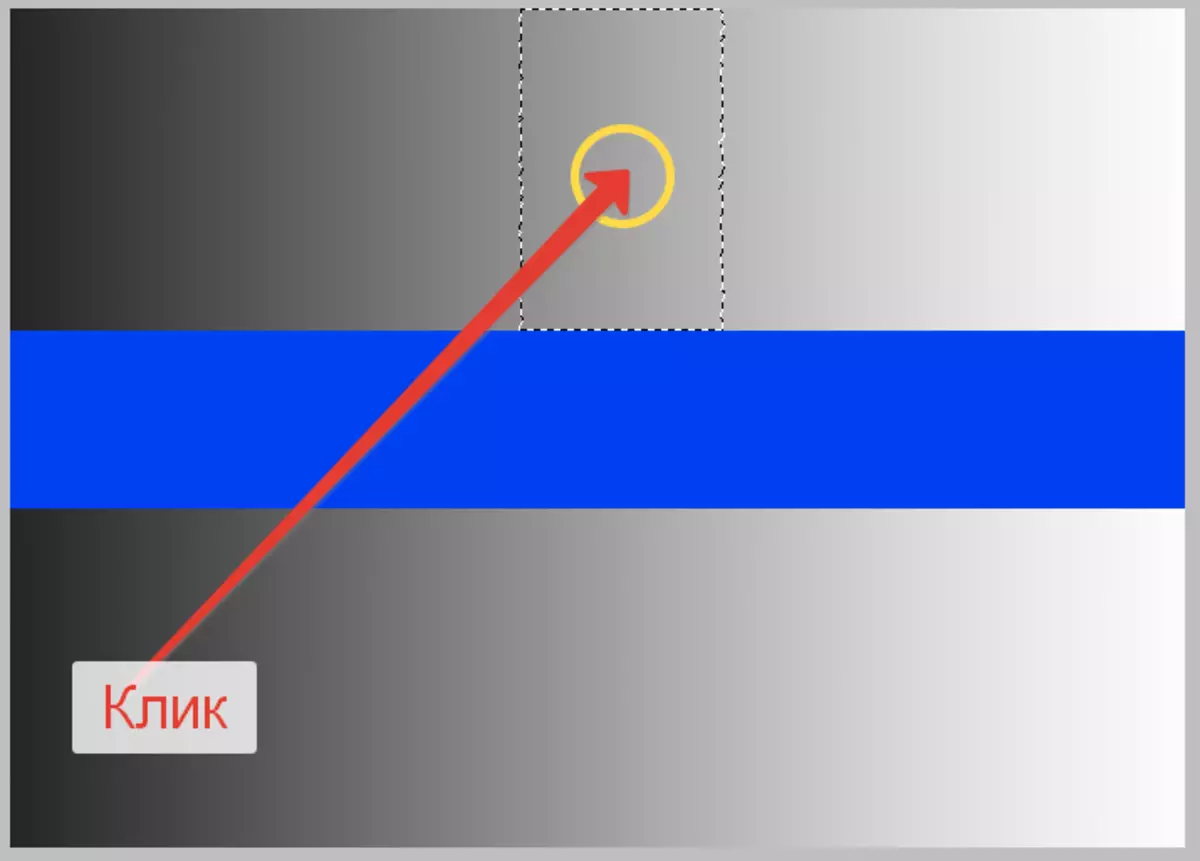
இந்த வழக்கில், நிரல் ஷேடீஸ் ரேஞ்ச் நாம் கிளிக் செய்த தளத்தில் சாம்பல் நிறம் மதிப்பு தோராயமாக ஒதுக்கீடு. இந்த வரம்பு கருவி அமைப்புகளால் தீர்மானிக்கப்படுகிறது, குறிப்பாக, "சேர்க்கை" . அமைப்பு மேல் கருவிப்பட்டியில் உள்ளது.

இந்த அளவுருவை எத்தனை நிலைகளை வேறுபடுத்தலாம் என்பதை தீர்மானிக்கிறது (நாம் சொடுக்கும் புள்ளி), அந்த நிழலில் இருந்து (ஒதுக்கீடு செய்யப்பட்ட) ஏற்றப்படும். எங்கள் விஷயத்தில் "சகிப்புத்தன்மை" 20 இல் நிறுவப்பட்டது. இதன் பொருள் "மந்திரக்கோலை" 20 ஷேட்ஸை சிறப்பம்சமாகச் சேர்க்கவும். மாதிரியை விட இருண்ட மற்றும் இலகுவானதாக இருக்கும். எங்கள் படத்தில் சாய்வு முற்றிலும் கருப்பு மற்றும் வெள்ளை இடையே 256 பிரகாசம் அளவுகள் அடங்கும். இரண்டு திசைகளிலும் 20 பிரகாசம் அளவுகளால் அமைப்புகளுக்கு ஏற்ப, அமைப்புகளுக்கு இணங்க, ஒதுக்கீடு செய்யப்பட்ட கருவி.
பரிசோதனைக்காக, சகிப்புத்தன்மையை அதிகரிக்க முயற்சி செய்யுங்கள், 100 வரை, மீண்டும் விண்ணப்பிக்கவும் "மந்திரக்கோலை" சாய்வு.
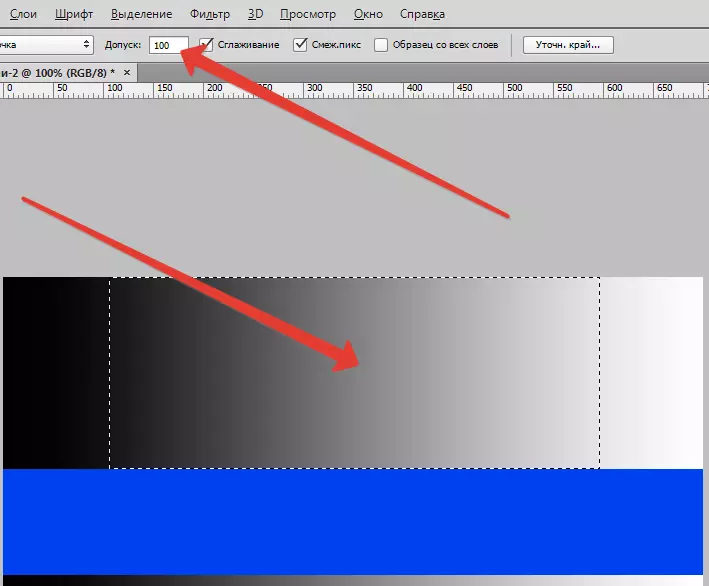
மணிக்கு "சகிப்புத்தன்மை" , ஐந்து முறை (முந்தைய ஒரு ஒப்பிடுகையில் ஒப்பிடுகையில்), இந்த கருவி ஒரு பகுதியை ஐந்து மடங்கு அதிகமாக ஒதுக்கீடு செய்தது, ஏனெனில் 20 நிழல்கள் மாதிரி மதிப்பிற்கு சேர்க்கப்படவில்லை, மேலும் பிரகாசம் அளவின் ஒவ்வொரு பக்கத்திலும் 100.
மாதிரியை ஒத்திருக்கும் நிழலை மட்டுமே தேர்ந்தெடுக்க விரும்பினால், "சகிப்புத்தன்மை" மதிப்பு 0 க்கு அமைக்கப்பட்டுள்ளது, இது தேர்வுக்கு வேறு எந்த மதிப்புகளையும் சேர்ப்பதற்கு நிரலாக்க நிரலாக்கத்திற்கு நிரலை வழங்கும். "சகிப்புத்தன்மை" 0 (பூஜ்யம்) மதிப்புடன், படத்திலிருந்து எடுக்கப்பட்ட மாதிரியுடன் தொடர்புடைய ஒரே ஒரு நிழலைக் கொண்ட ஒரு மெல்லிய தேர்வு வரியை மட்டுமே நாங்கள் பெறுகிறோம்.
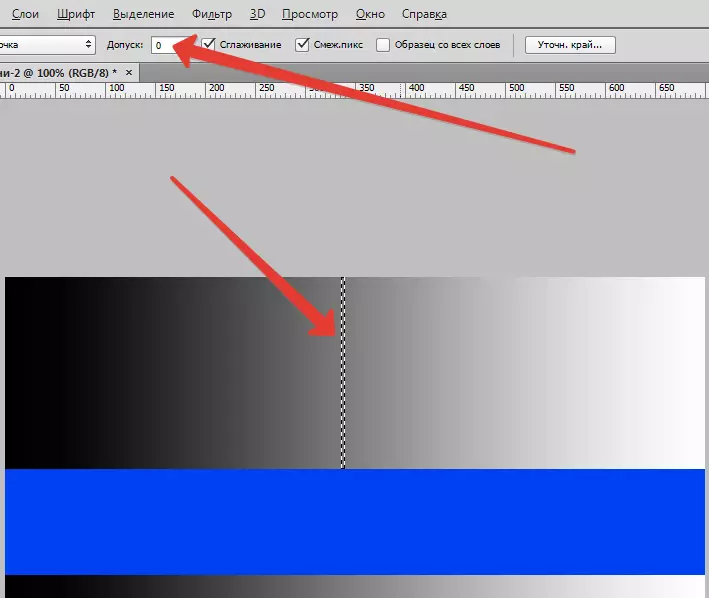
மதிப்புகள் "சகிப்புத்தன்மை" நீங்கள் 0 முதல் 255 வரை வரம்பில் அமைக்கலாம். அதிக மதிப்பு, அதிக அளவு பகுதி உயர்த்தி இருக்கும். புலத்தில் காட்டப்படும் எண் 255, முழு படத்தை (தொனி) ஒதுக்கீடு செய்ய கருவியை கட்டாயப்படுத்தும்.
- "தொடர்புடைய பிக்சல்கள்." அமைப்புகளை கருத்தில் கொண்டு "சகிப்புத்தன்மை" ஒரு குறிப்பிட்ட அம்சத்தை கவனிக்க முடியும். ஒரு சாய்வு கிளிக் செய்யும் போது, திட்டம் சாய்வு பகுதியில் மட்டுமே பிக்சல்கள் உயர்த்தி காட்டியது. துண்டு கீழ் சதி மீது சாய்வு தேர்வு சேர்க்கப்படவில்லை, இருப்பினும் நிழல்கள் மேல் பகுதிக்கு முற்றிலும் ஒத்ததாக இருந்தாலும். இந்த பதில்களுக்கு ஒரு கருவி அமைப்பை "மந்திரக்கோலை" அது அழைக்கப்படுகிறது "தொடர்புடைய பிக்சல்கள்" . ஒரு DAW (இயல்புநிலை) அளவுருவின் முன் நிறுவப்பட்டிருந்தால், நிரல் மட்டுமே வரையறுக்கப்படும் அந்த பிக்சல்களை மட்டுமே ஒதுக்கீடு செய்யும் "சேர்க்கை" பிரகாசம் மற்றும் நிழலின் வரம்பிற்கு ஏற்றது, ஆனால் தேர்ந்தெடுக்கப்பட்ட பகுதியில் உள்ள. அத்தகைய பிக்சல்கள், சில, பொருத்தமானதாக இருந்தாலும், தேர்ந்தெடுக்கப்பட்ட பகுதிக்கு வெளியே, ஏற்றப்பட்ட பகுதிக்கு விழாது. எங்கள் விஷயத்தில், அது நடந்தது. படத்தின் கீழே உள்ள அனைத்து பொருத்தமான பிக்சல்களும் புறக்கணிக்கப்பட்டன.
மற்றொரு பரிசோதனையை செலவிடுவோம், மாறாக தொட்டியை அகற்றுவோம் "தொடர்புடைய பிக்சல்கள்".

இப்போது சாய்வு அதே (மேல்) பிரிவில் கிளிக் செய்யவும் "மந்திரக்கோலை".
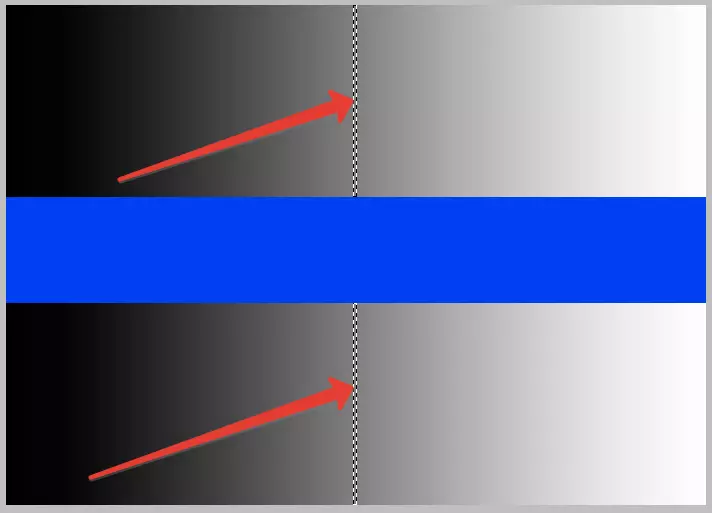
நாம் பார்க்கும்போது, என்றால் "தொடர்புடைய பிக்சல்கள்" முடக்கப்பட்டுள்ளது, படத்தில் அனைத்து பிக்சல்கள் அளவுகோல்களுக்கு ஏற்றது "சகிப்புத்தன்மை" மாதிரியில் இருந்து பிரிக்கப்பட்டிருந்தால் கூட ஒதுக்கப்படும் (படத்தின் மற்றொரு பிரிவில்).
- இரண்டு முந்தைய அமைப்புகள் - "சகிப்புத்தன்மை" மற்றும் "தொடர்புடைய பிக்சல்கள்" - கருவியின் வேலையில் மிக முக்கியமானது "மந்திரக்கோலை" . ஆயினும்கூட, அத்தகைய முக்கியமான, ஆனால் தேவையான அமைப்புகளாலும் கூட மற்றவர்கள் இருக்கிறார்கள். பிக்சல்களை சிறப்பித்துக் காட்டும் போது, கருவி அதை மாற்றியமைக்கிறது, இது தேர்ந்தெடுக்கப்பட்ட தரத்தை பாதிக்கும் சிறிய செவ்வகங்களைப் பயன்படுத்துகிறது. சீமால்காரர்கள் தோன்றலாம், பொதுவாக "Lestenka" என்று அழைக்கப்படலாம். ஒரு சதி சரியான வடிவியல் வடிவத்துடன் (Quadrangle) உடன் ஒதுக்கப்பட்டால், அத்தகைய சிக்கல் ஏற்படாது, ஆனால் "லானென்கா" தவறான வடிவத்தின் பிரிவுகள் தவிர்க்க முடியாதவை. ஒரு சிறிய மென்மையாக்கப்பட்ட கியர் விளிம்புகள் உதவும் "மென்மையான" . பொருத்தமான DAW நிறுவப்பட்டிருந்தால், ஃபோட்டோஷாப் ஒரு சிறிய தெளிவின்மை பொருந்தும், இது விளிம்புகளின் இறுதி தரத்தை கிட்டத்தட்ட பாதிக்காது.

- அடுத்த அமைப்பு அழைக்கப்படுகிறது "அனைத்து அடுக்குகளிலிருந்தும் மாதிரி" . முன்னிருப்பாக, "மேஜிக் வாண்ட்" என்பது அந்த லேயரில் இருந்து மட்டுமே முன்னிலைப்படுத்த ஒரு மாதிரி நிழலை எடுக்கிறது, இது தற்போது தட்டில் சிறப்பம்சமாக உள்ளது, அதாவது செயலில் உள்ளது. இந்த அமைப்பை எதிர்த்து தொட்டியை நீங்கள் அமைத்தால், நிரல் தானாகவே ஆவணத்தில் உள்ள அனைத்து அடுக்குகளிலிருந்தும் மாதிரியைத் தேர்ந்தெடுத்து, தேர்வுக்கு வழிநடத்தும், அளவுரு "சகிப்புத்தன்மை".

பயிற்சி
கருவியின் பயன்பாட்டை நடைமுறைப்படுத்தலாம் "மந்திரக்கோலை".
நாம் ஒரு மூல படத்தை கொண்டுள்ளோம்:

இப்போது உங்கள் சொந்த மேகங்களில் வானத்தை மாற்றுவோம்.
நாம் ஏன் இந்த புகைப்படத்தை எடுத்தோம் என்பதை விளக்குகிறோம். மற்றும் அதை பயன்படுத்தி எடிட்டிங் ஏற்றதாக உள்ளது "மந்திரக்கோலை" . வானம் கிட்டத்தட்ட சரியான சாய்வு, மற்றும் நாம், உதவி, நாம் "சகிப்புத்தன்மை" , நாம் முழுமையாக அதை ஒதுக்க முடியும். காலப்போக்கில் (வாங்கிய அனுபவம்), நீங்கள் கருவியைப் பயன்படுத்தலாம் எந்த படங்களை புரிந்து கொள்வீர்கள்.
- மூல விசை கலவையுடன் லேயரின் நகலை உருவாக்கவும் Ctrl + J..
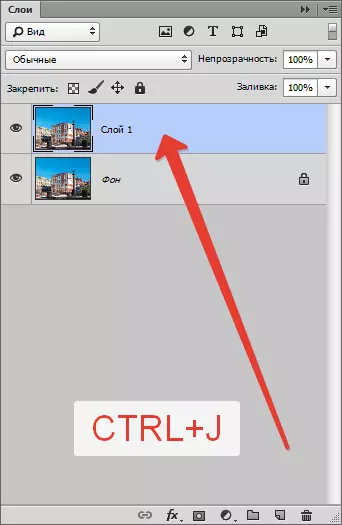
- பிறகு அதை எடுத்துக் கொள்ளுங்கள் "மந்திரக்கோலை" மற்றும் பின்வருமாறு கட்டமைக்க: "சகிப்புத்தன்மை" - 32, "மென்மையான" மற்றும் "தொடர்புடைய பிக்சல்கள்" சேர்க்கப்பட்ட, "அனைத்து அடுக்குகளிலிருந்தும் மாதிரி" முடக்கப்பட்டது.

- ஒரு நகலுடன் லேயரில் இருப்பது, வானத்தின் மேல் கிளிக் செய்யவும். இந்த தேர்வு:

- நீங்கள் பார்க்க முடியும் என, வானம் முற்றிலும் கோடிட்டுக் காட்டப்படவில்லை. என்ன செய்ய? "மந்திரக்கோலை" , எந்த "ஒதுக்கீடு" கருவி போன்றது, ஒரு மறைக்கப்பட்ட செயல்பாடு உள்ளது. இது போன்ற அழைக்கப்படுகிறது "தேர்ந்தெடுக்கப்பட்ட பகுதிக்குச் சேர்" . விசை swapped போது செயல்பாடு மாறிவிடும் மாற்றம். . எனவே, clamping மாற்றம். வானத்தின் மீதமுள்ள அல்லாத தேர்ந்தெடுக்கப்பட்ட பகுதியை கிளிக் செய்யவும்.

- நாம் ஒரு தேவையற்ற விசையை நீக்குகிறோம் டெல். மற்றும் விசைகளை ஒரு கலவை மூலம் தேர்வு நீக்க Ctrl + D. . இது ஒரு புதிய வானத்தின் ஒரு படத்தை கண்டுபிடித்து தட்டுகளில் இரண்டு அடுக்குகளுக்கு இடையில் வைக்க வேண்டும்.
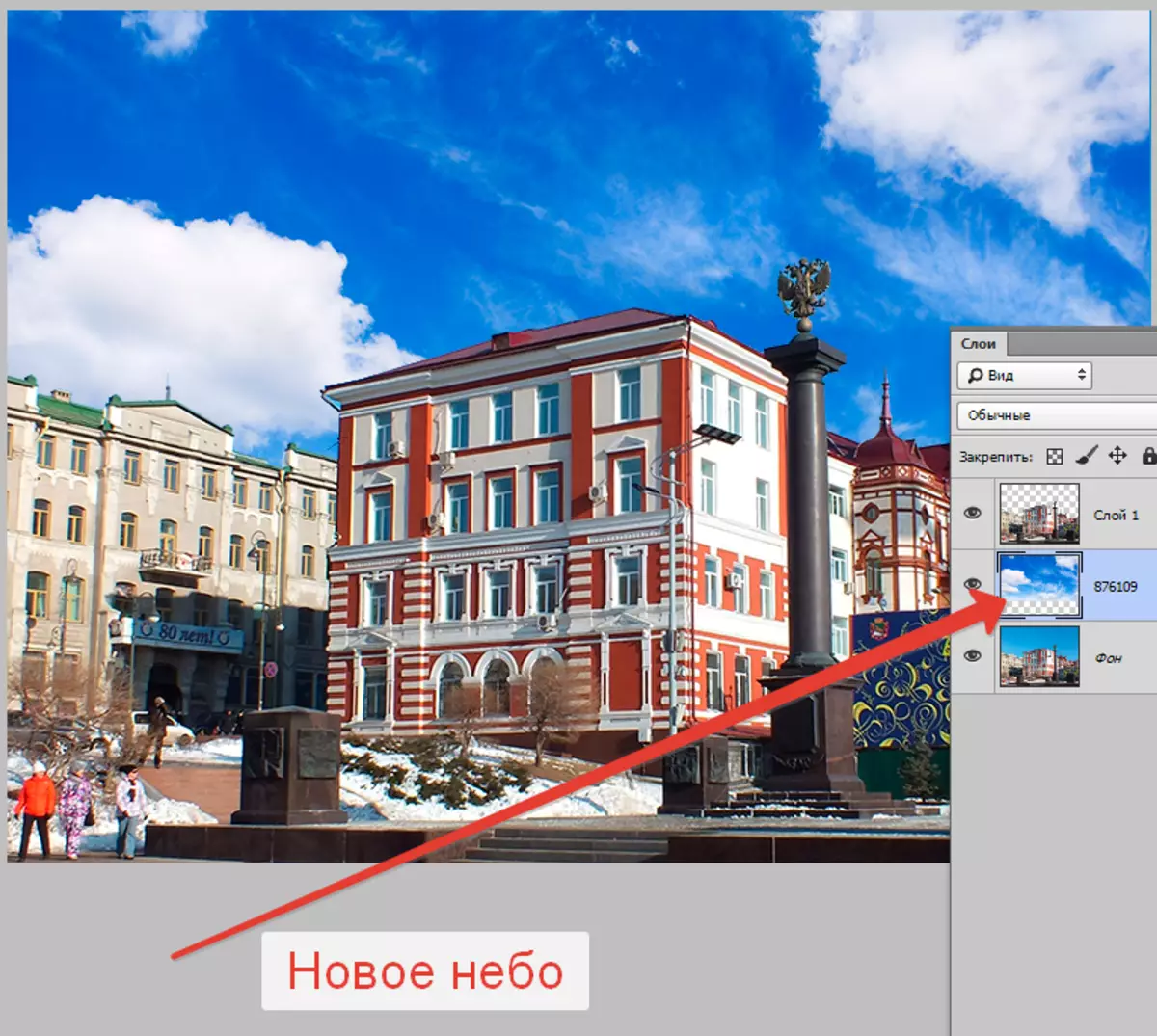
இந்த ஆய்வு கருவியில் "மந்திரக்கோலை" முடிக்கப்படலாம். கருவியைப் பயன்படுத்துவதற்கு முன் படத்தை பகுப்பாய்வு செய்து, மனதில் உள்ள அமைப்புகளைப் பயன்படுத்தவும், "பயங்கரமான வாண்ட்" என்று சொல்வதும் அந்த பயனர்களின் அணிகளில் நீங்கள் விழ மாட்டீர்கள். அவர்கள் அமெச்சூர் மற்றும் அனைத்து ஃபோட்டோஷாப் கருவிகள் சமமாக பயனுள்ளதாக இருக்கும் என்று புரிந்து கொள்ள முடியாது. அவற்றை விண்ணப்பிக்க எப்போது வேண்டுமானாலும் தெரிய வேண்டும். ஃபோட்டோஷாப் திட்டத்துடன் உங்கள் வேலையில் நல்ல அதிர்ஷ்டம்!
